【Amazon】在庫連携 レポートダウンロード方法
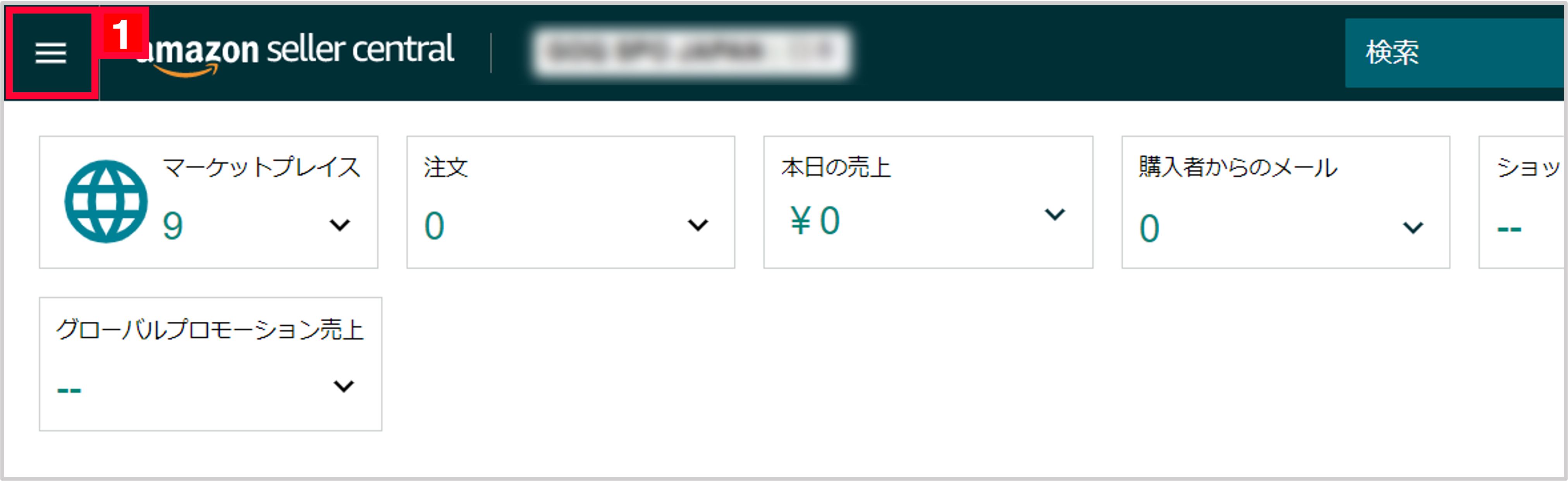
【1】Amazonセラーセントラルにログインし、左上の[三]をクリックします。
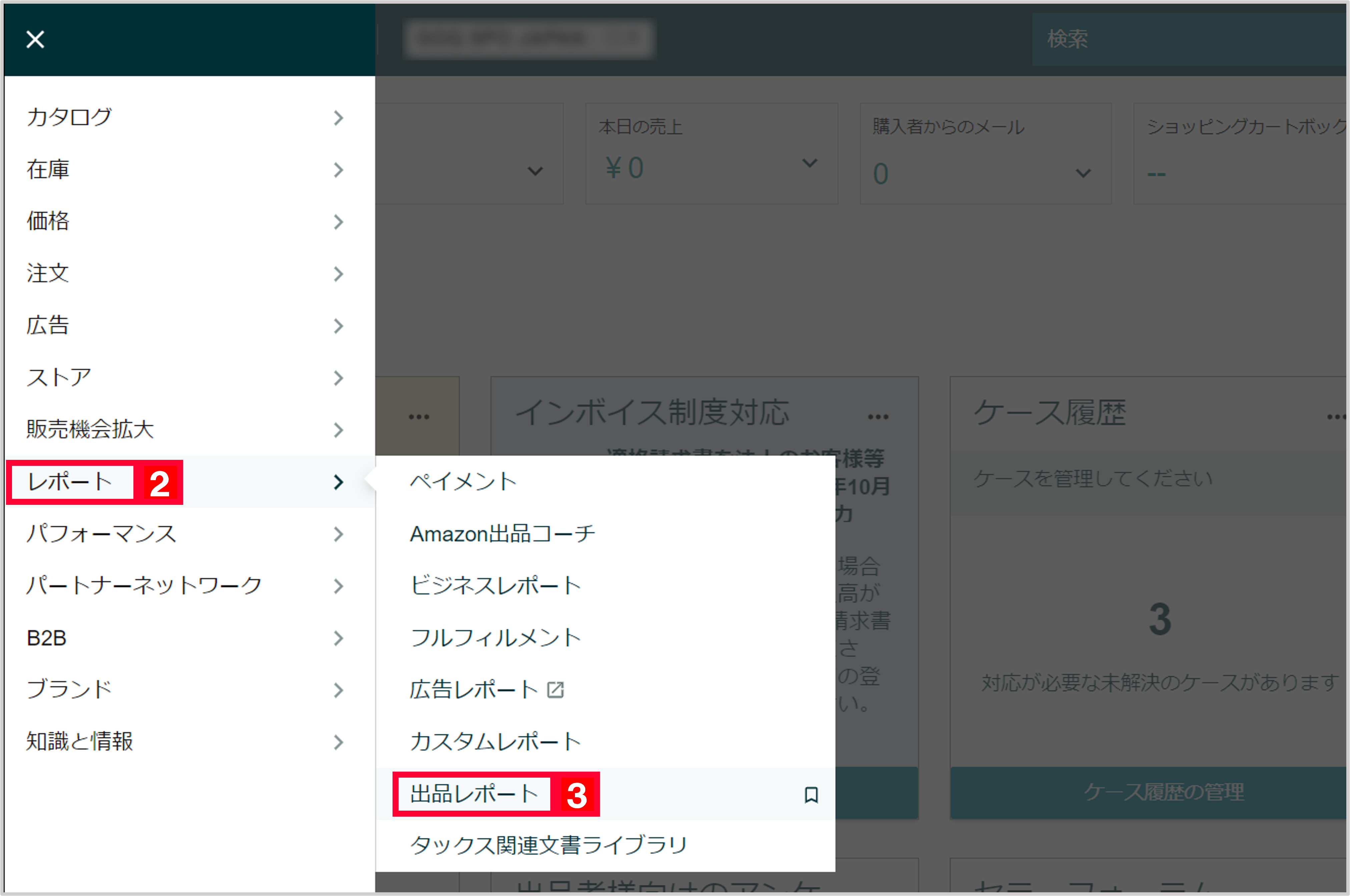
【2】[レポート]をクリックします。
【3】[出品レポート]をクリックします。
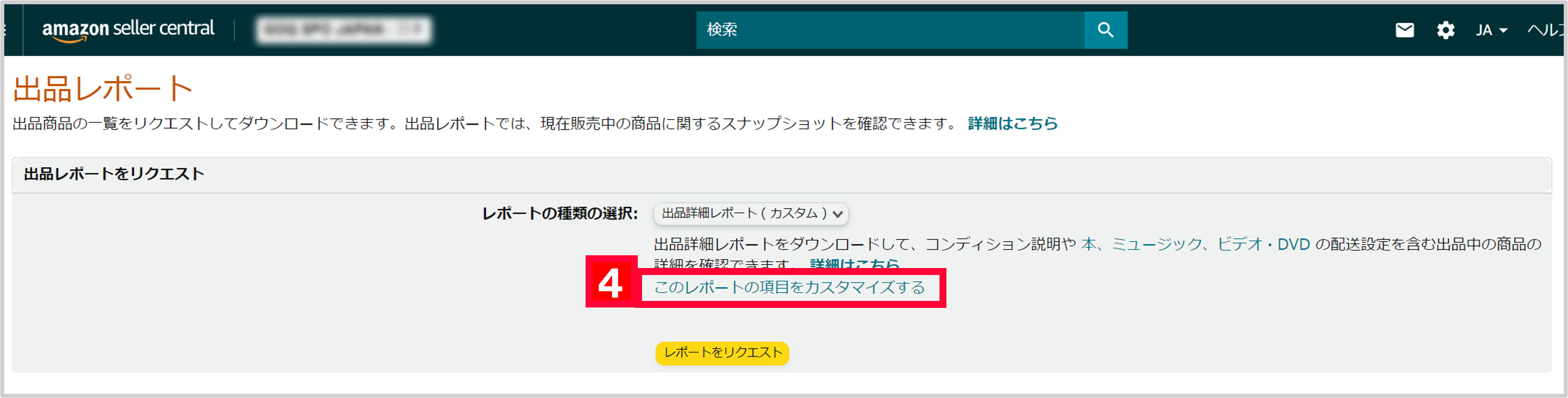
【4】[このレポートの項目をカスタマイズする]をクリックします。
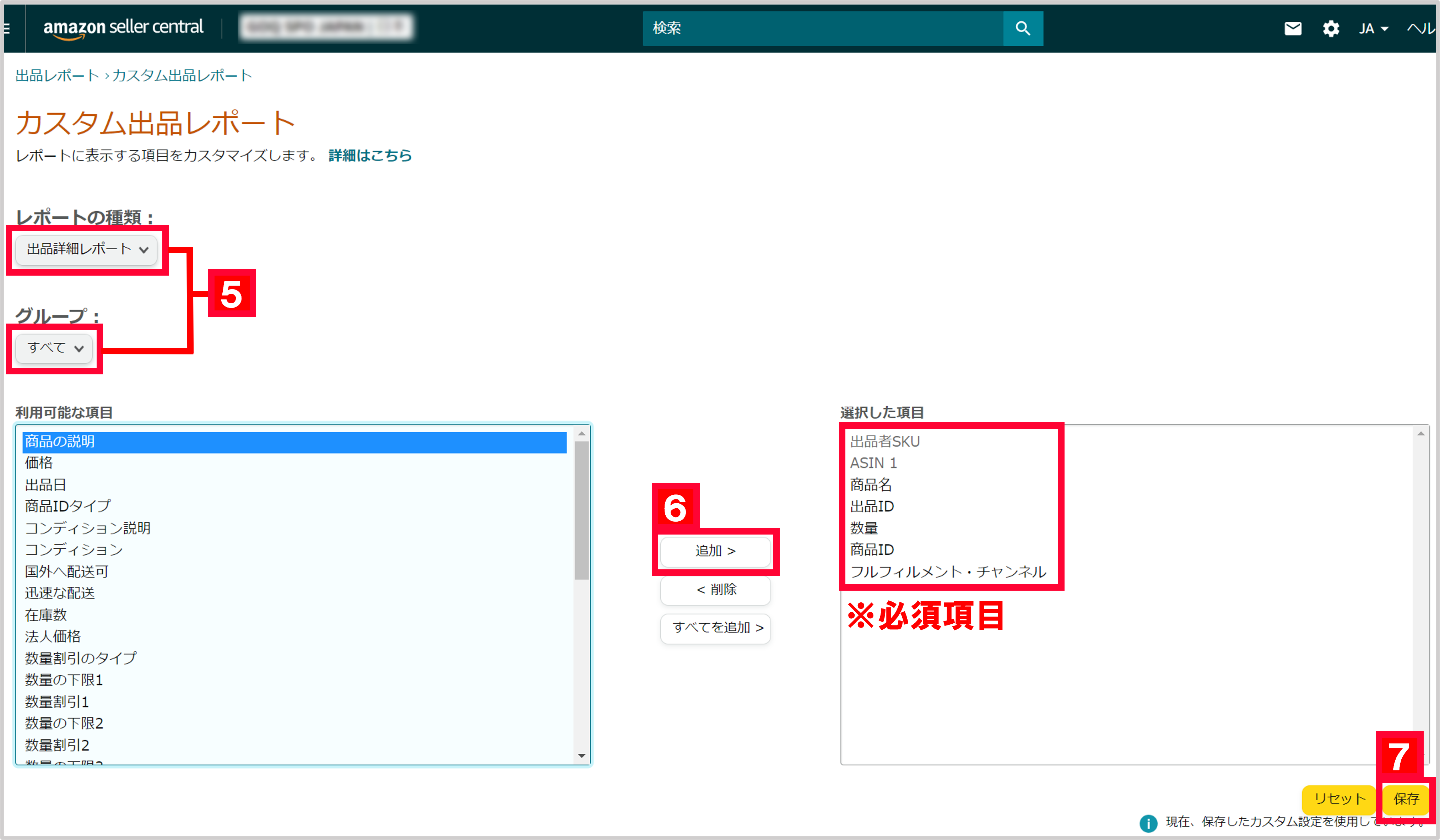
【5】レポートの種類は[出品詳細レポート]、グループは[すべて]を選択します。
【6】利用可能な項目から必要な項目を選択し、[追加]を押すと選択した項目に項目が追加されます。
【7】[保存]をクリックします。
出品詳細レポートの必須項目は下記となります。
・出品者SKU
・ASIN1
・商品名 (利用可能な項目にない場合は「item-name」を選択してください)
・出品ID
・数量
・商品ID(利用可能な項目にない場合は不要※)
・フルフィルメント・チャンネル(利用可能な項目にない場合は「出荷経路」を選択してください)
※出品者SKUとASIN1は必須のため最初から入っています。
※「商品ID」がない場合は「ASIN1」を基本コードとして取り込みます。
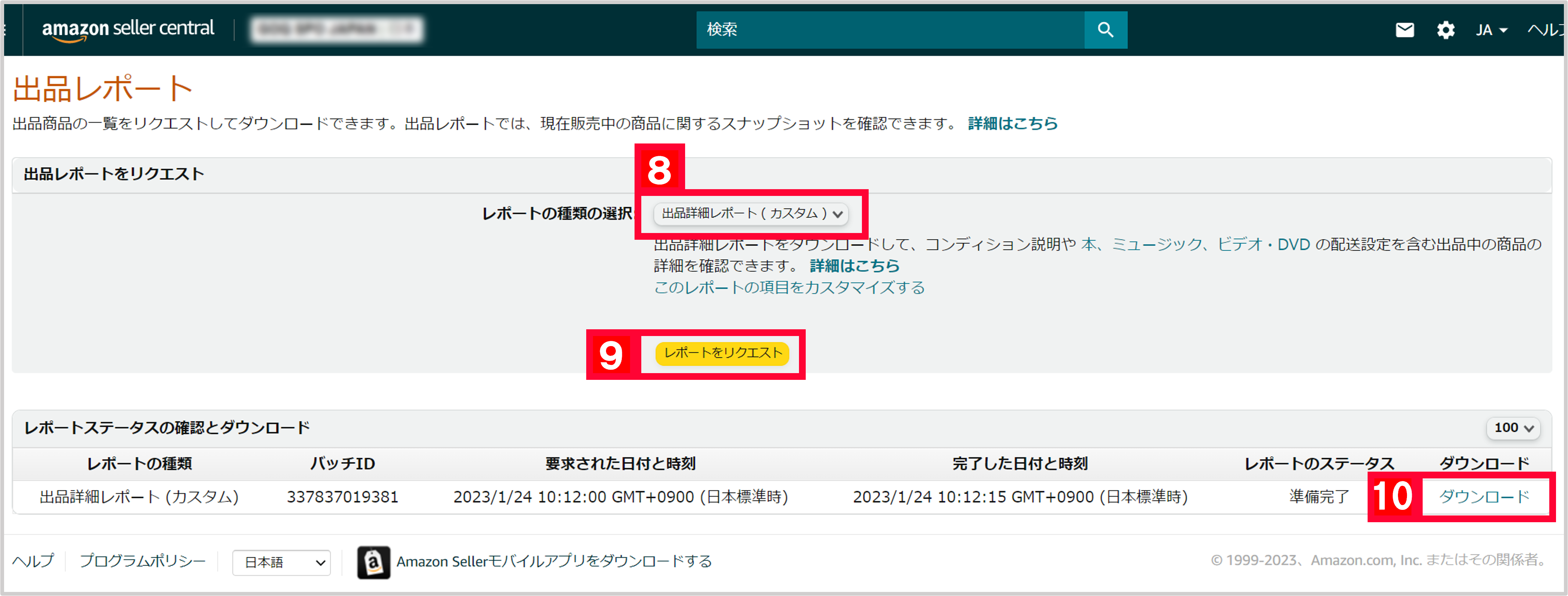
【8】レポートの種類の選択は[出品詳細レポート(カスタム)]を選択します。
【9】[レポートをリクエスト]をクリックします。
【10】レポートのステータスに準備完了と表示されたら[ダウンロード]をクリックして任意の場所に保存します。
※ファイル名は半角英数字に変更してアップロードしてください。
例)「出品詳細レポート」→「amazon」
以上でAmazonからの在庫連携 レポートダウンロードが完了となります。
※FBAに預けている商品を在庫連携に取り込みされる場合は、弊社にて設定が必要となります。
登録ご希望の方は、一度弊社カスタマーサポートまでお問い合わせください。
→FBAに預けている商品の在庫連携方法についてはこちらからご確認ください。
レポートの項目名を日本語に変換する方法
項目名が日本語でない場合、在庫連携へレポートを取り込む際にエラーとなります。
この場合は下記手順でレポートの項目名を日本語に変換をしてください。
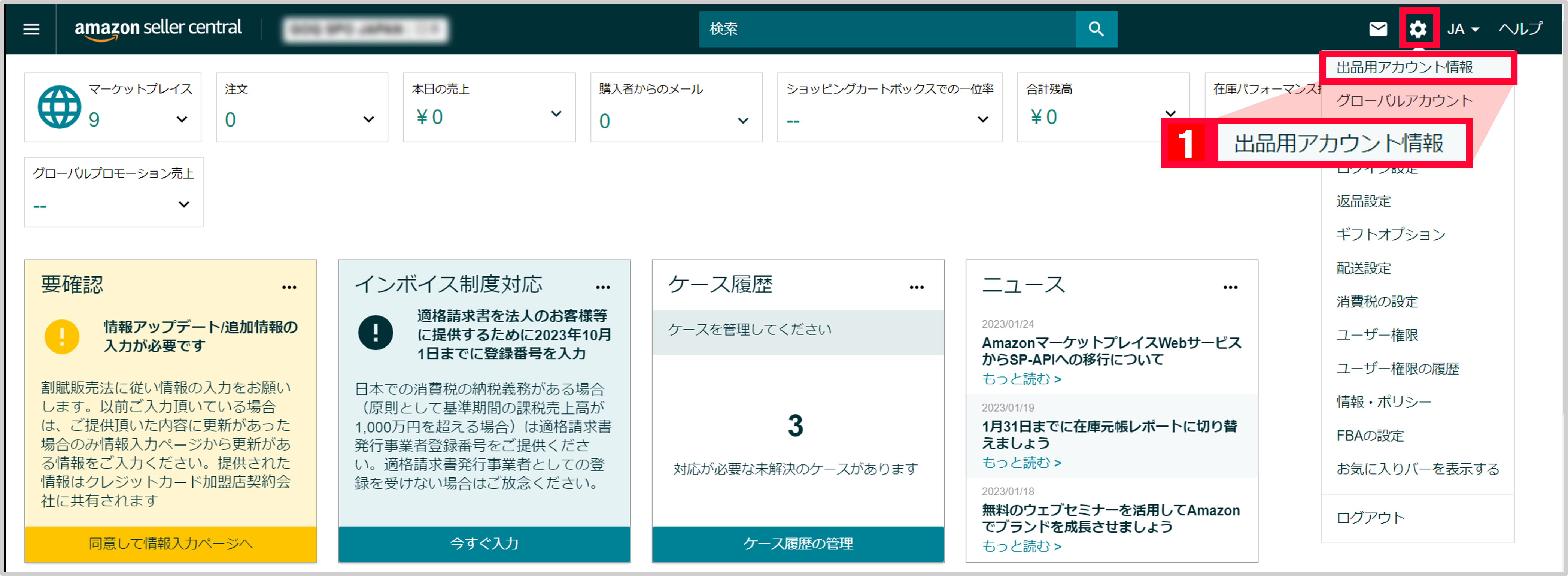
【1】設定の中にある[出品用アカウント情報]をクリックします。
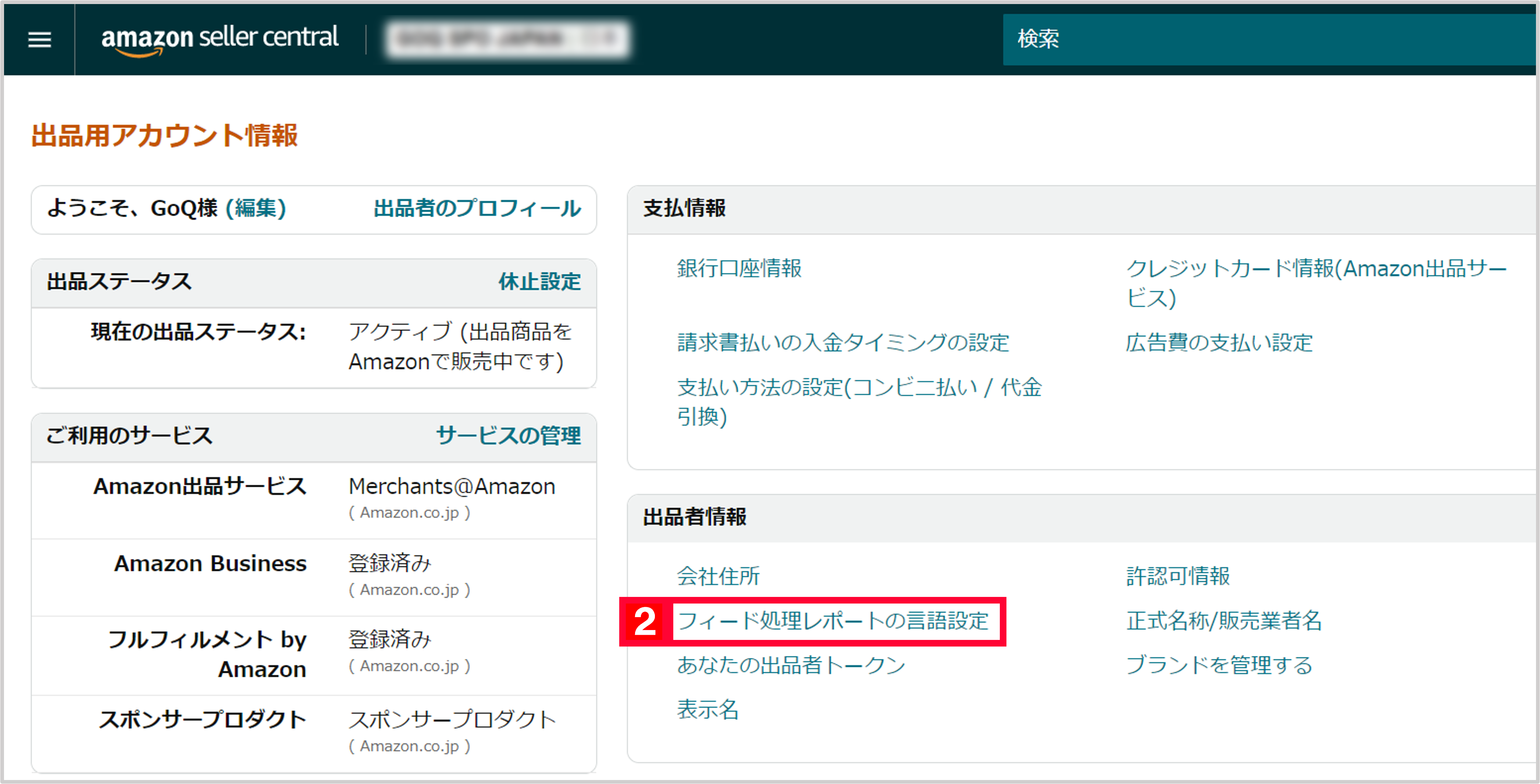
【2】[フィード処理レポートの言語設定]をクリックします。
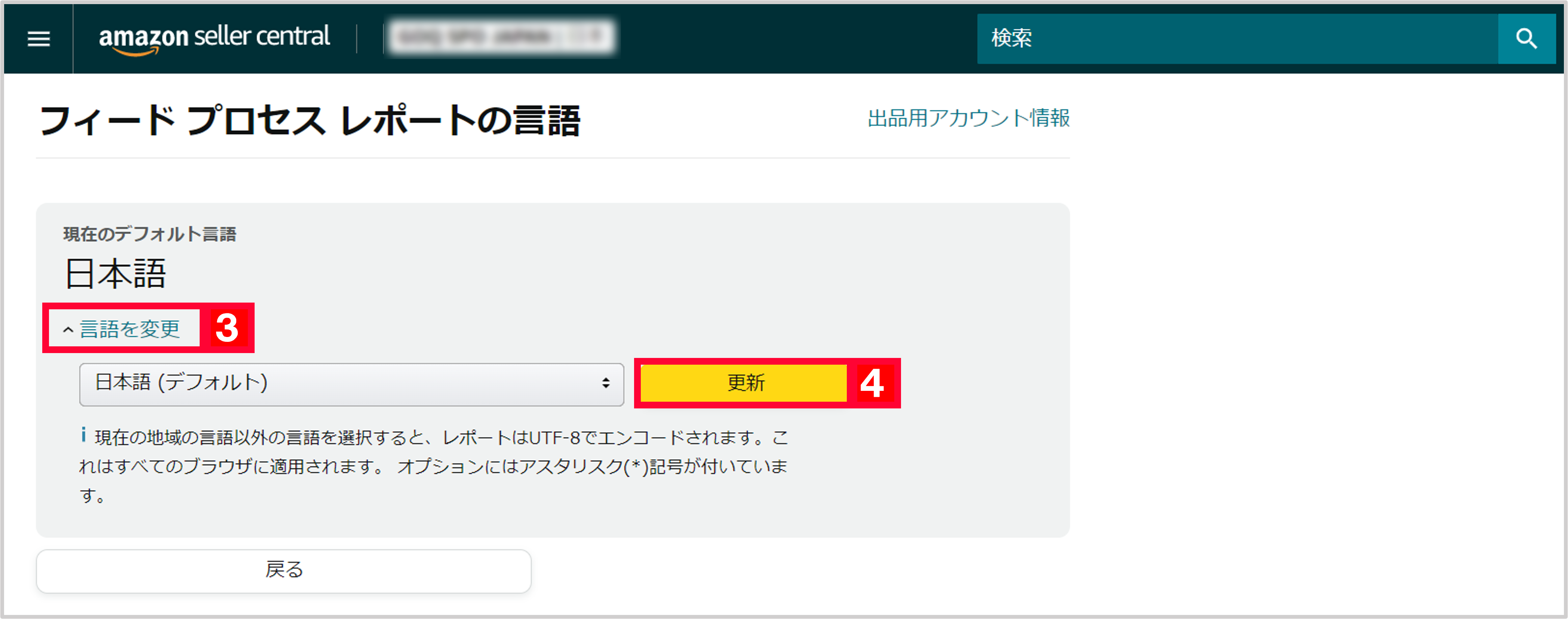
【3】[言語を変更]からプルダウンで「日本語(デフォルト)」を選択します。
【4】[更新]をクリックします。
以上でレポートの項目名を日本語に変換する設定が完了となります。














